Реклама
Когда дело доходит до широкого спектра приложений и инструментов, доступных на Mac, QuickTime Player часто упускается из виду. Он не может держать свечу за полезность VLC и обычно открывается по ошибке, когда вы нажимаете на файл .MOV. Вы, вероятно, изменили ассоциацию файлов, поэтому QuickTime никогда привыкаешь, так что ты, вероятно, упустил изобилие полезных функций.
QuickTime лучше, чем вы думаете, и выполняет много задач, которые вы ожидаете от премиального программного обеспечения бесплатно. Вы можете по-другому подумать об этой халяве, когда увидите, на что она способна!
Запись фильма
Если у вас открыт QuickTime и он находится в доке, просто щелкните правой кнопкой мыши на значке и внизу, вы увидите следующее:
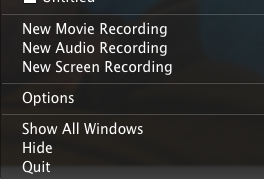
Вы также можете использовать файл меню в верхней части экрана. Это полезно, если у вас внезапно возникает желание сделать собственное видео и отправить его на YouTube, так как он использует встроенную веб-камеру вашего Mac в качестве источника прямой записи. Когда вы нажимаете на «Запись нового фильма«, Эта коробка появится:
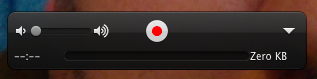
Когда вы будете готовы, нажмите красную кнопку и пошли. После завершения у вас есть возможность сохранить файл в формате .MOV.
Хотите несколько альтернатив?
В OS X опора IMOVIEесть возможность сделать видео и вставить его в фильм, который вы делаете. Это может быть удобно, если вы работаете над большим проектом.
Аудио запись
Как и при записи фильма, щелкните правой кнопкой мыши логотип QuickTime и выберите «Новая аудиозапись»Или откройте QuickTime Player и найдите ту же опцию под файл меню. Эта опция полезна, если вы хотите отправить другу или родственнику быстрое личное сообщение или записать короткий подкаст. Вот мое скромное усилие, сделанное на MacBook Air. QuickTime использует встроенный микрофон в качестве места записи по умолчанию, хотя вы можете изменить это в Системные настройки> Звук> Вход.
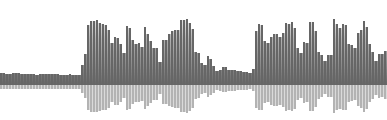
Хотите несколько альтернатив?
Тим недавно поймал лучшие бесплатные и дешевые аудио редакторы для Mac OS X 9 лучших бесплатных и дешевых аудиоредакторов для MacВот наш выбор лучших бесплатных и дешевых аудиоредакторов для Mac, от простых приложений до профессиональных инструментов. Подробнее . Когда дело доходит до записи звука на бюджет, дерзость возглавляет список.
Screencasting
В последние годы скринкастинг стал более жизнеспособным, так как ограничения в отношении хранилища, скорости интернета и пропускной способности уменьшаются. Блоггеры, такие как я, нуждаются в этом, и есть большая вероятность, что вы, вероятно, использовали обучающую заставку, чтобы решить проблему с компьютером раньше.
Вы можете получить доступ к функции показа в QuickTime Player под Файл> Новая запись экрана меню или щелкнув правой кнопкой мыши значок док-станции. Вы увидите знакомую красную кнопку записи; нажмите на нее, и вы идете.
Хотите несколько альтернатив?
Крупный игрок на этой арене Camtasia, хотя это стоит более 100 долларов. Если ценник достаточно, чтобы заставить ваши глаза слезиться, то у той же компании есть бесплатная альтернатива под названием Jing.
Обрезать видео и аудио

Если вы хотите вырезать определенный раздел видео- или аудиофайла и отбросить остальные, QuickTime Player поможет вам. Откройте файл в QT, нажмите редактировать а потом Отделка. В нижней части экрана появится желтая полоса. Используйте края, чтобы настроить диапазон захвата и переместить выделение, если хотите, нажмите Отделка и QT удаляет все остальное.
Когда вы обрезаете видеоклип, вы видите миниатюры всего видео внизу. Иногда миниатюры выглядят одинаково, и может быть трудно узнать, где обрезать. Включение звуковой дорожки может сделать ее немного более очевидной.
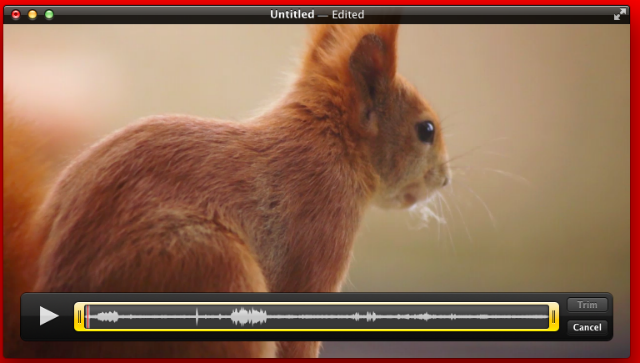
Чтобы изменить миниатюры на аудиодорожку, выберите редактировать тогда Отделка. Далее перейдите к Посмотреть тогда Показать аудио дорожку.
Хотите несколько альтернатив?
iMovie тоже это делает, но если вы хотите выйти за пределы огороженного сада Apple, то у нас есть представили лучшие дешевые видео инструменты для Mac 8 лучших бесплатных видеоредакторов для MacНужно отредактировать видео по бюджету? Эти бесплатные видеоредакторы Mac позволяют бесплатно выполнять основные задачи по редактированию видео. Подробнее В том числе VLC и Blender. Не забывайте наши Обзор аудиоредактора OS X 9 лучших бесплатных и дешевых аудиоредакторов для MacВот наш выбор лучших бесплатных и дешевых аудиоредакторов для Mac, от простых приложений до профессиональных инструментов. Подробнее , тоже.
Объединить два или более видео
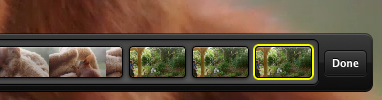
У вас может возникнуть ситуация, когда у вас есть два видео, и вам нужно объединить их - так как вы это делаете?
Во-первых, откройте один клип в Quicktime. Затем перейдите в Finder, найдите вторую часть и перетащите ее на экран Quicktime. Используйте мышь или трекпад, чтобы сбросить его, где вы хотите (в конце предположительно). Хит Выполнено и QuickTime выполнит свою магию.
Хотите несколько альтернатив?
Проверьте наши ранее упомянутые обзор видео инструментов для Mac OS X 8 лучших бесплатных видеоредакторов для MacНужно отредактировать видео по бюджету? Эти бесплатные видеоредакторы Mac позволяют бесплатно выполнять основные задачи по редактированию видео. Подробнее если вы ищете более способных редакторов. Единственный надежный, которого я смог найти, это iSkysoft Video Converter для Mac. Знаете ли вы о каких-либо других?
Загрузить на YouTube и Vimeo
Это может показаться вам не очень важным, но действительно полезно иметь возможность отправлять видео прямо на YouTube или Vimeo с плеера. Это избавляет вас от необходимости открывать браузер, заходить на YouTube и бездельничать с настройками загрузки.
Рядом с кнопкой воспроизведения / паузы находится Поделиться кнопка, которая выглядит как маленькая изогнутая стрелка, выходящая из коробки. Нажмите на нее, и вы увидите, что вы можете отправить свое видео чудо несколькими способами. Для YouTube, Vimeo, Facebook или Flickr вам необходимо войти в систему с учетными данными или посетить Системные настройки> Учетные записи в Интернете.
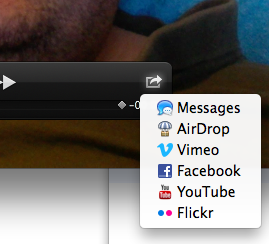
Хотите несколько альтернатив?
Ваш лучший выбор, вероятно, браузер на данный момент!
Повернуть клипы
Мы все были в ситуации, когда при съемке видео на вашем iPhone или iPad вы понимаете, что записывали в портретном режиме, а не в альбомном режиме. Это называется вертикальный видео синдром и это разрушает ваши клипы - или делает это?
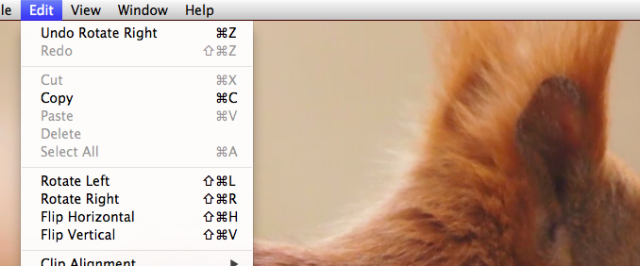
Нет. Просто экспортируйте их на свой Mac и откройте их с помощью QuickTime Player. Перейти к редактировать в меню, и вы увидите Rotate Left и Повернуть RIGHT кнопки, а также инструменты для перелистывания видео.
Хотите несколько альтернатив?
Опять же, iMovie может справиться с этой задачей с закрытыми цифровыми глазами и является бесплатной для каждого пользователя Mac - но это не так быстро, как проигрыватель QT. Знаете ли вы о каких-либо других?
Что-нибудь еще?
Так что теперь вы можете видеть, что ваше пренебрежение QuickTime было ошибкой, и вы должны немедленно приветствовать его в OS X.
Знаете ли вы о других вещах, которые Quicktime может сделать, о которых мы не упомянули здесь?
Марк О'Нил - независимый журналист и библиофил, публикуемый с 1989 года. В течение 6 лет он был управляющим редактором MakeUseOf. Теперь он пишет, пьет слишком много чая, борется со своей собакой и пишет еще. Вы можете найти его в Twitter и Facebook.

